Исправление ошибки 1500 Выполняется другая установка

Вы можете столкнуться с ошибкой сбоя установки (installation failure) 1500. Другая установка выполняется на (error 1500 Another installation is in progress)ПК(PC whenever) с Windows 10/11 всякий раз, когда вы устанавливаете любую программу или приложение(program or application) . Вы также можете столкнуться с той же ошибкой, даже если ничего не устанавливаете на свой компьютер. Это не новая проблема. Есть записи о том, что такая же ошибка возникает и в Windows Vista , XP, 7, 8 и 10. Когда процесс установки(installation process) прерывается посреди процессора, когда на вашем ПК установлена другая программа, вы столкнетесь с этой ошибкой 1500(error 1500) . Независимо от причин, существует множество способов устранения ошибки. Продолжайте читать статью, чтобы узнать, как это исправить.раздражающая проблема(annoying problem) .

Как исправить ошибку Windows 10 1500 «Выполняется другая установка»(How to Fix Windows 10 Error 1500 Another Installation is in Progress)
Ошибка сбоя установки 1500 в Windows 10 является распространенной ошибкой. Ошибка может отображаться как;
Ошибка 1500. Выполняется другая установка. Вы должны завершить эту установку, прежде чем продолжить эту, если вы загрузили программу и не смогли ее успешно установить.(Error 1500. Another installation is in progress. You must complete that installation before continuing this one when you have downloaded the program and could not install it successfully)
В этом разделе мы составили список способов исправить эту ошибку. Методы расположены в иерархическом порядке от базового до продвинутого уровня, следуйте им в том же порядке для достижения идеальных результатов.
Способ 1: закрыть фоновые процессы(Method 1: Close Background Processes)
Может быть много приложений, которые работают в фоновом режиме. Это увеличит нагрузку на ЦП и память(CPU and memory space) , что приведет к этой проблеме. Выполните следующие шаги, чтобы закрыть конфликтующие фоновые(conflicting background) задачи.
1. Запустите диспетчер задач(Task Manager) , одновременно нажав клавиши Ctrl (keys)Ctrl + Shift + Esc .
2. Найдите и выберите нежелательные (unwanted) фоновые (background) процессы,(processes) использующие большой объем памяти.
3. Затем нажмите Завершить задачу(End task) , как выделено.

Способ 2. Запустите средство устранения неполадок Центра обновления Windows.(Method 2: Run Windows Update Troubleshooter)
Запуск средства устранения неполадок Центра обновления Windows(Windows Update Troubleshooter) устранит любые сбои в службах обновления, и этот метод применим не только для Windows 11 и 10, но также для Windows 7 и 8.1.
1. Нажмите одновременно Windows + I keys , чтобы запустить Настройки(Settings) .
2. Щелкните плитку « Обновление и безопасность », как показано на рисунке.(Update & Security)

3. Перейдите в меню « Устранение неполадок (Troubleshoot ) » на левой панели.
4. Выберите средство устранения неполадок Центра обновления Windows(Windows Update) и нажмите кнопку «Запустить средство устранения неполадок»(Run the troubleshooter) , выделенную ниже.

5. Подождите, пока средство устранения неполадок обнаружит и устранит проблему. После завершения процесса перезагрузите (restart) компьютер(your PC) .
Читайте также:(Also Read:) Что такое информация об установке InstallShield(InstallShield Installation Information) ?
Способ 3: отключить автозагрузку приложений и служб(Method 3: Disable Startup Apps and Services)
Проблемы, связанные с ошибкой 1500. Выполняется другая установка. Вы должны завершить эту установку, прежде чем продолжить, ее(Error 1500. Another installation is in progress. You must complete that installation before continuing this one ) можно исправить путем чистой загрузки всех основных служб и файлов в вашей системе Windows 10 , как описано в этом методе.
Примечание. (Note:) Убедитесь, что(Make sure) вы вошли в систему как администратор, чтобы выполнить чистую загрузку Windows .
1. Чтобы открыть диалоговое окно «Выполнить»(Run dialog box) , нажмите одновременно Windows + R keys
2. После ввода команды msconfig нажмите кнопку OK .

3. Появится окно конфигурации системы . (System Configuration)Далее перейдите на вкладку « Услуги ».(Services)
4. Установите флажок « Скрыть все службы Microsoft(Hide all Microsoft services) » и нажмите кнопку « Отключить все(Disable all) » , как показано на рисунке.
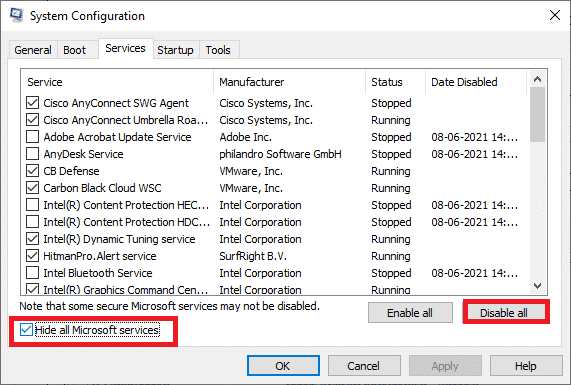
5. Теперь перейдите на вкладку «Автозагрузка»(Startup tab) и щелкните ссылку « Открыть диспетчер задач(Open Task Manager) » , как показано ниже.
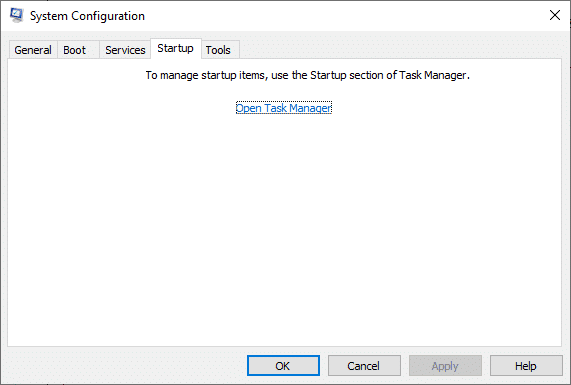
6. Теперь появится окно диспетчера задач .(Task Manager)
7. Затем выберите задачи запуска(Startup) , которые не требуются, и нажмите « Отключить»(Disable) , отображаемую в правом нижнем углу.

8. Закройте окно « Диспетчер задач(Task Manager) и конфигурация системы» .(System Configuration)
9. Наконец, перезагрузите компьютер(reboot your PC) .
Проверьте, нет ли ошибки 1500. Выполняется другая установка. Вы должны завершить эту установку, прежде чем продолжить, эта(Error 1500. Another installation is in progress. You must complete that installation before continuing this one ) исправлена.
Способ 4: запустить сканирование на наличие вредоносных программ(Method 4: Run Malware Scans)
Иногда защитник Windows(Windows defender) не может распознать угрозу, когда какой-либо вирус или вредоносное ПО(virus or malware) использует системные файлы. Угрозы предназначены для повреждения системы пользователя, кражи личных данных или слежки за системой без ведома пользователя. Есть несколько антивирусных программ, чтобы избежать этого вредоносного программного обеспечения. Однако они регулярно сканируют и защищают вашу систему. Поэтому, чтобы избежать этой ошибки, запустите антивирусную проверку в вашей системе и проверьте, решена ли проблема. Затем выполните следующие шаги, чтобы сделать это.
1. Нажмите одновременно Windows + I keys , чтобы запустить Настройки(Settings) .
2. Здесь нажмите «Обновление и безопасность(Update & Security) » , как показано на рисунке.

3. Перейдите в раздел Безопасность Windows(Windows Security) на левой панели.

4. Щелкните параметр Защита от вирусов и угроз(Virus & threat protection) на правой панели.

5. Нажмите кнопку « Быстрое сканирование(Quick Scan) » , чтобы выполнить поиск вредоносных программ.

6А. После завершения сканирования отобразятся все угрозы. Нажмите(Click) « Начать действия (Start Actions ) » в разделе «Текущие угрозы(Current threats) » .

6Б. Если на вашем устройстве нет угроз, на устройстве отобразится предупреждение Нет текущих угроз .(No current threats )

Читайте также:(Also Read:) Как исправить ошибку «Отсутствует StartupCheckLibrary.dll»(Fix StartupCheckLibrary.dll Missing Error)
Способ 5: перезапустите службу установщика Windows(Method 5: Restart Windows Installer Service)
Вы можете устанавливать программы на свой компьютер с помощью службы установщика Windows(Windows Installer Service) . В некоторых случаях служба установщика Windows(Windows Installer service) запускается во время установки программы и не останавливается после завершения установки. Это приводит к ошибке 1500. Выполняется другая установка. Вы должны завершить эту установку, прежде чем продолжить эту. (Error 1500. Another installation is in progress. You must complete that installation before continuing this one. )Чтобы устранить эту ошибку, перезапустите службу установщика Windows(Windows Installer Service) или остановите службу на некоторое время и снова запустите ее через некоторое время. Вот несколько инструкций по перезапуску службы установщика Windows(Windows Installer Service) .
1. Запустите(Run) диалоговое окно «Выполнить», одновременно нажав клавиши Windows + R keys
2. Введите services.msc и нажмите клавишу Enter(Enter key) .

3. Теперь в окне « Службы(Services) » прокрутите вниз и найдите службу установщика Windows.(search for Windows Installer Service.)
4. Щелкните правой кнопкой мыши службу установщика Windows(Windows Installer Service) и выберите « Свойства(Properties) » , как показано на рисунке ниже.
Примечание.(Note: ) Вы также можете дважды щелкнуть службу установщика Windows,(Windows Installer Service) чтобы открыть окно свойств .(Properties)

5. На вкладке « Общие (General ) » выберите « Автоматически (Automatic ) » в раскрывающемся списке « Тип запуска»(Startup type) .
Примечание.(Note:) Если статус службы(Service status) не « Остановлен(Stopped) », нажмите кнопку « Пуск(Start) » .

6. Наконец, нажмите « Apply > OK , чтобы сохранить изменения. Проверьте, устранили ли вы проблему.
Способ 6: сброс компонентов обновления(Method 6: Reset Update Components)
Чистые результаты этого метода включают
- Перезапустите службы BITS , MSI Installer , Cryptographic и Windows Update Services .
- Переименуйте папки SoftwareDistribution и Catroot2(SoftwareDistribution and Catroot2 folders) .
Эти два воздействия исправят эту проблему и следуйте приведенным ниже инструкциям, чтобы реализовать то же самое.
1. Запустите командную строку от имени администратора(Command Prompt as administrator) .
2. Теперь введите следующие команды(commands) одну за другой и нажимайте клавишу Enter(Enter key) после каждой команды.
net stop wuauserv net stop cryptSvc net stop bits net stop msiserver ren C:\Windows\SoftwareDistribution SoftwareDistribution.old ren C:\Windows\System32\catroot2 Catroot2.old net start wuauserv net start cryptSvc net start bits net start msiserver

Дождитесь(Wait) выполнения команд и проверьте, исправлена ли эта ошибка в вашей системе.
Читайте также:(Also Read:) исправить ошибку DISM 87 в Windows 10
Способ 7: восстановить системные файлы(Method 7: Repair System Files)
Основная причина, по которой возникает ошибка 1500 «Выполняется другая установка», — поврежденные системные файлы. Ваш компьютер может подумать, что установка уже запущена, когда обнаружит какие-либо поврежденные файлы, что приведет к этой проблеме. Пользователи Windows 10 могут автоматически сканировать и восстанавливать свои системные файлы, запустив средство проверки системных файлов(System File Checker) . Кроме того, это встроенный инструмент, позволяющий пользователю удалять(user delete) файлы и исправлять ошибки 1500. Выполняется другая установка. Затем выполните следующие шаги, чтобы реализовать то же самое.
1. Нажмите клавишу Windows(Windows key) , введите « Командная строка(Command Prompt) » и нажмите « Запуск от имени администратора»(Run as administrator) .

2. Нажмите « Да(Yes) » в окне контроля учетных записей(User Account Control) .
3. Введите команду chkdsk C: /f /r /x и нажмите клавишу Enter(Enter key) .

4. Если появится сообщение Chkdsk не может быть запущено… том… занят процессом(Chkdsk cannot run…the volume is… in use process) , введите Y и нажмите клавишу Enter(Enter key) .
5. Снова введите команду: sfc /scannow и нажмите клавишу Enter(Enter key) , чтобы запустить проверку системных файлов .(System File Checker)

Примечание.(Note:) Будет запущено сканирование системы, которое займет пару минут. Тем временем вы можете продолжать выполнять другие действия, но будьте осторожны, чтобы случайно не закрыть окно.
После завершения сканирования появится одно из следующих сообщений:
- Защита ресурсов Windows не обнаружила нарушений целостности.(Windows Resource Protection did not find any integrity violations.)
- Защите ресурсов Windows не удалось выполнить запрошенную операцию.(Windows Resource Protection could not perform the requested operation.)
- Защита ресурсов Windows обнаружила поврежденные файлы и успешно восстановила их.(Windows Resource Protection found corrupt files and successfully repaired them.)
- Защита ресурсов Windows обнаружила поврежденные файлы, но не смогла исправить некоторые из них.(Windows Resource Protection found corrupt files but was unable to fix some of them.)
6. После завершения сканирования перезагрузите (restart) компьютер(your PC) .
7. Снова запустите командную строку от имени администратора(Command Prompt as administrator) и выполните указанные команды одну за другой:
dism.exe /Online /cleanup-image /scanhealth dism.exe /Online /cleanup-image /restorehealth dism.exe /Online /cleanup-image /startcomponentcleanup
Примечание.(Note:) У вас должно быть работающее подключение(internet connection) к Интернету для правильного выполнения команд DISM .

Способ 8: изменить редактор реестра(Method 8: Modify Registry Editor)
Каждый раз, когда вы устанавливаете любую программу, ссылка на статус(status reference) добавляется в ее реестр. После завершения установки запись удаляется. Если этого не произойдет, вы столкнетесь с указанной проблемой. Вот несколько инструкций по удалению установочного ключа(installation reference key) из редактора реестра(Registry Editor) .
1. Нажмите Windows + R keys , чтобы открыть диалоговое окно « Выполнить ».(Run)
2. Теперь введите regedit в поле и нажмите клавишу Enter(Enter key) .

3. Нажмите Да(Yes) в подсказке.
4. Теперь перейдите по следующему пути(path)
HKEY_LOCAL_MACHINE\Software\Microsoft\Windows\CurrentVersion\Installer\InProgress
Примечание.(Note:) Вы не сможете найти подраздел InProgress(InProgress Subkey) , если не выполняется никакая другая установка. Если вы не можете найти этот подраздел, воспользуйтесь другими способами устранения неполадок.

5. Теперь дважды щелкните строку «По умолчанию(Default string ) » на правой панели и удалите запись (если есть) в поле « Значение(Value) ».
6. Затем нажмите OK , чтобы сохранить изменения и перезагрузить компьютер(reboot your PC) .

После этого попробуйте установить и проверьте, не столкнетесь ли вы снова с ошибкой.
Читайте также: (Also Read:) Исправление ошибки установки Центра обновления Windows 0x8007012a(Fix Windows Update Install Error 0x8007012a)
Способ 9: удалить приложения в безопасном режиме(Method 9: Uninstall Apps in Safe Mode)
Если вы не сталкиваетесь с ошибкой 1500(error 1500) , выполняется другая установка, это будет означать, что стороннее приложение или антивирусное программное обеспечение(application or antivirus software) вызывает конфликты с файлами. Чтобы определить, является ли это причиной ошибки, нам нужно запустить ПК в безопасном режиме(Safe Mode) с поддержкой сети(Networking) , как описано ниже:
1. Нажмите клавиши (keys)Windows + I вместе, чтобы открыть настройки(Settings) в вашей системе.
2. Теперь выберите «Обновление и безопасность(Update & Security) » .

3. Теперь нажмите « Восстановление (Recovery ) » на левой панели и выберите параметр « Перезагрузить сейчас (Restart now ) » в разделе « Расширенный запуск(Advanced startup) » .

4. Теперь дайте вашему компьютеру полностью перезагрузиться на этот раз. Теперь вы войдете в среду восстановления Windows(Windows Recovery Environment) .
5. Здесь нажмите «Устранение неполадок(Troubleshoot) » .

6. Теперь нажмите «Дополнительные параметры (Advanced options ) », как показано на рисунке.

7. Теперь выберите « Дополнительные параметры (Advanced options ) », а затем « Параметры запуска».(Startup Settings.)

8. Нажмите « Перезагрузить (Restart ) » и дождитесь появления экрана « Параметры запуска ».(Startup Settings )
9. Нажмите клавишу (цифра) 4((number) 4 key) , чтобы войти в безопасный режим(Safe Mode) .
Примечание.(Note:) Чтобы включить безопасный режим(Mode) с доступом к сети(network access) , нажмите цифру 5(number 5) .

10. Теперь нажмите клавишу Windows(Windows key) , введите приложения и функции(apps and features) и нажмите Открыть(Open) .

11. Нажмите на конфликтующее приложение(conflicting app) (например , Battle.net ) и выберите вариант « Удалить (Uninstall ) », как показано ниже.

12. Нажмите « Удалить(Uninstall) » еще раз, чтобы подтвердить то же самое, и следуйте инструкциям на экране,(on-screen instructions) чтобы завершить процесс удаления(uninstallation process) .
13. Наконец, перезагрузите (restart) компьютер(your PC) и проверьте, сохраняется ли код ошибки . (error code)Если это так, попробуйте следующее решение.
Рекомендуемые:(Recommended:)
- Исправить высокую загрузку ЦП Ntoskrnl.exe
- Исправить(Fix) ошибку синего экрана Windows 10 Netwtw04.sys(Netwtw04.sys Blue Screen Error)
- Где хранятся записи Microsoft Teams(Microsoft Teams Recordings Stored) ?
- Исправить ПК с Windows не будет подключаться к телевизору
Мы надеемся, что это руководство было полезным, и вы смогли исправить ошибку 1500. Выполняется другая установка(Error 1500 Another installation is in progress) . Дайте нам знать, какой метод работал для вас лучше всего. Кроме того, если у вас есть какие-либо вопросы/предложения относительно этой статьи, не стесняйтесь оставлять их в разделе комментариев.
Related posts
Как Fix PC Won't POST
Fix High CPU Usage от Service Host: Локальная система
Fix Windows не может общаться с device or resource
Fix Error 0X80010108 в Windows 10
Fix Windows не смог завершить формат
Fix Ca n't Включить Windows Defender
Fix Windows 10 Taskbar не пряча
Fix Host Process для Windows Services перестал работать
Fix Black Desktop Background в Windows 10
Fix uTorrent Stuck на соединение со сверстниками
Fix VCRUNTIME140.dll отсутствует от Windows 10
Как Fix Application Error 0xc0000005
Fix Universal Serial Bus (USB) Controller Driver Issue
Fix Insufficient System Resources Exist Для завершения API Error
Fix Alt+Tab не работает в Windows 10
Fix Desktop Refers на место, которое недоступно
Fix Windows Update Error 0x80070020
Fix Unable для установки Network Adapter Error Code 28
Fix Unable открыть Local Disk (C :)
Как Fix Corrupted Registry в Windows 10
